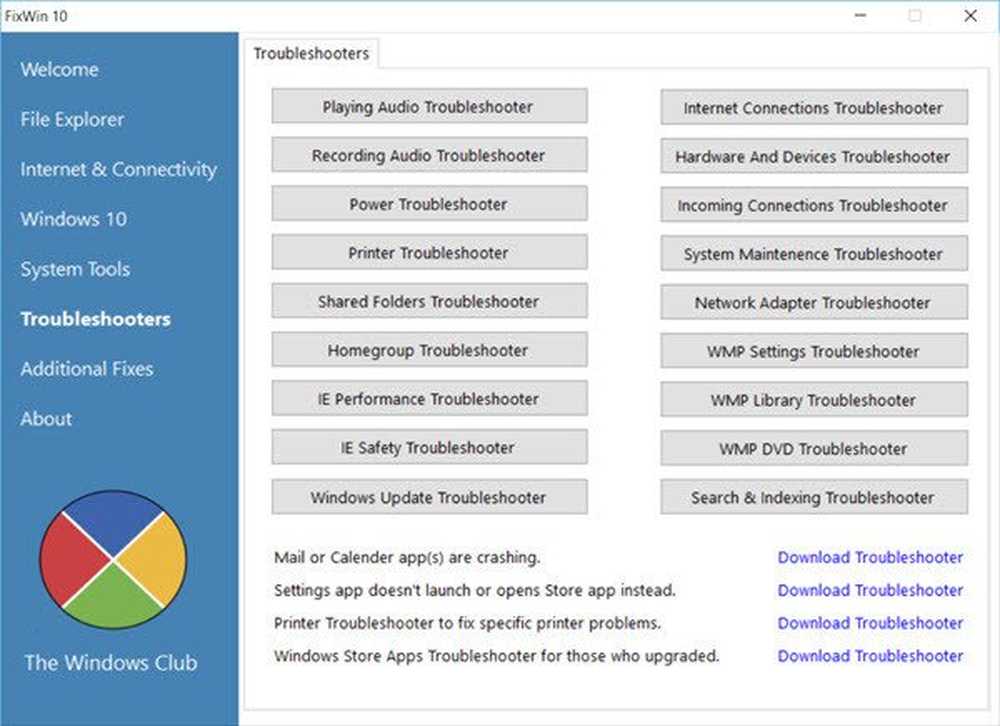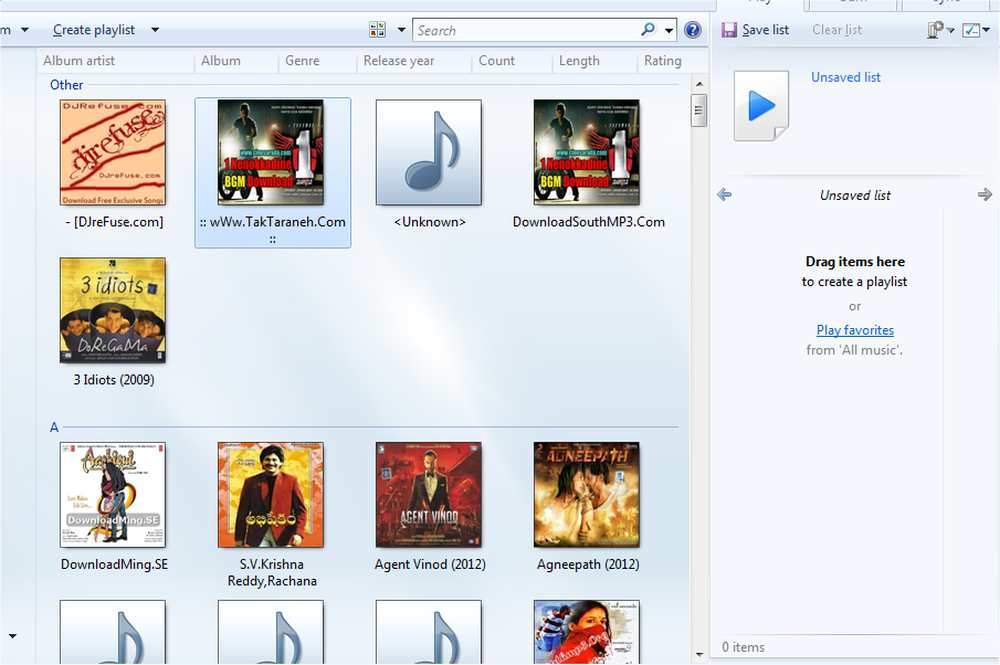5 feilsøkingsverktøy for å fikse nettverksrelaterte problemer i Windows 10/8/7
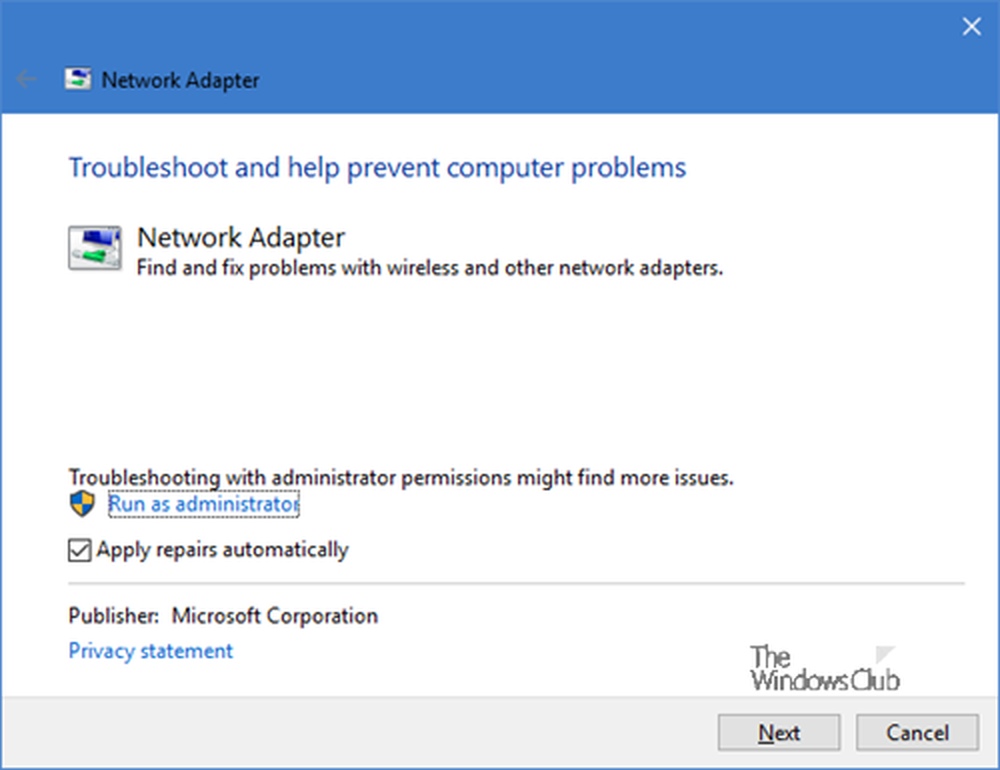
Visste du at Microsoft har pakket inn fem Windows Troubleshooters i Windows-operativsystemet for å feilsøke og automatisk fikse nettverksrelaterte problemer? I dette innlegget tar vi en kort titt på dem og ser hvordan du raskt får tilgang til det
I Windows 10 Du kan få tilgang til de innebygde feilsøkingsprogrammene via siden Feilsøkingsinnstillinger for innstillinger. Du kan også kjøre feilsøkingsprogrammene fra kommandolinjen. Nå er det så langt som feilsøkingsverktøy for å fikse nettverksrelaterte problemer, de er som følger:
1] Feilsøking for delt mapper
Hvis du får problemer med å få tilgang til filer og mapper på andre Windows-maskiner, kan du kjøre Feilsøkingsverktøy for delt mapper. For å få det opp direkte, fra WinC-menyen, åpne Run-boksen og utfør følgende kommando:
msdt.exe / id NetworkDiagnosticsFileShare
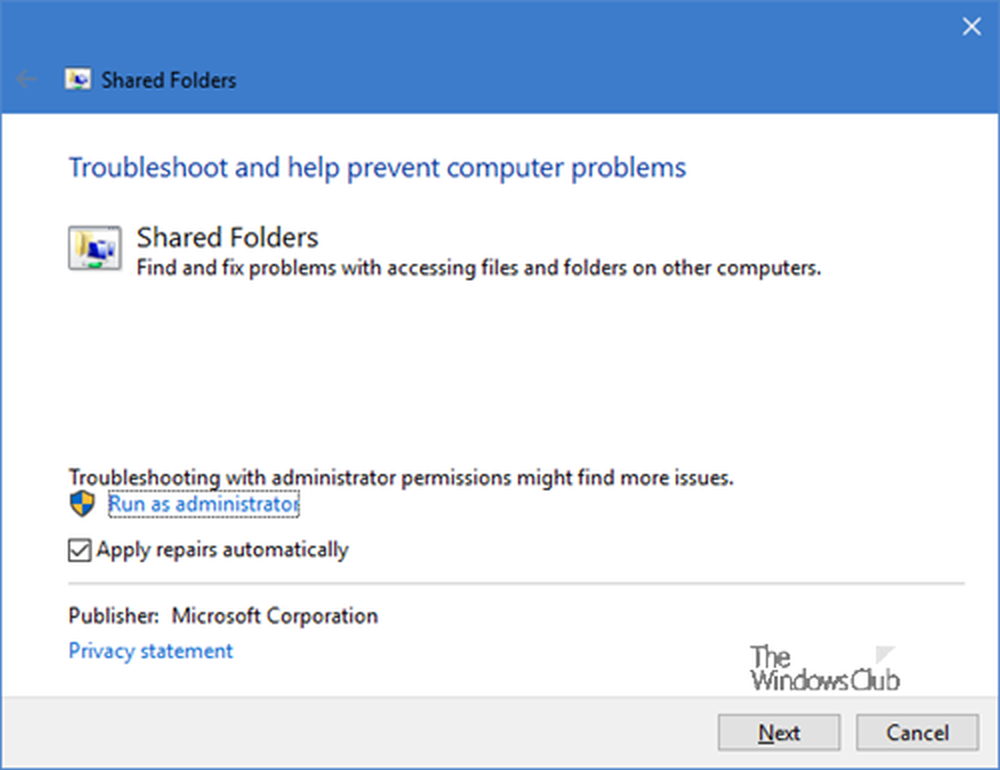
Du kan velge å se forslagene først og deretter bruke rettelsene, eller du kan velge å bruke reparasjonene automatisk, Klikk på Neste for å fortsette.
2] Feilsøking for nettverksadapter
Hvis du står overfor problemer med Ethernet, Wireless og andre nettverkskort, bør du kjøre Feilsøkingsprogrammet for nettverkskort. For å få det opp direkte, fra WinC-menyen, åpne Run-boksen og utfør følgende kommando:
msdt.exe / id NetworkDiagnosticsNetworkAdapter
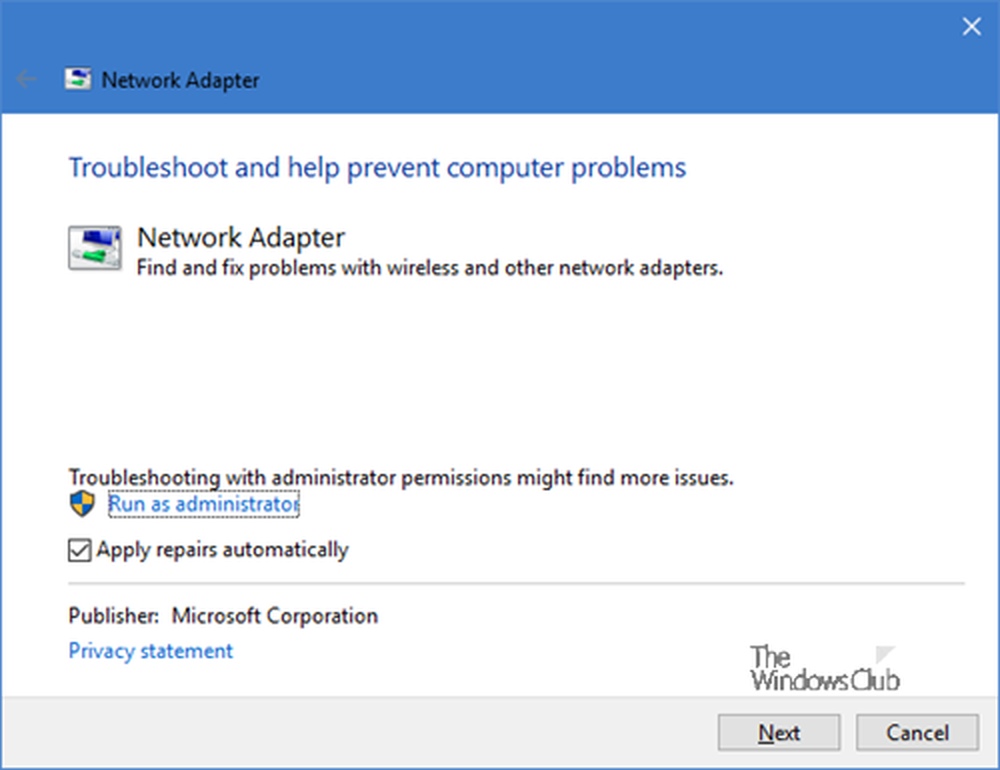
Klikk på Neste-knappen for å fortsette og følg veiviseren til sin konklusjon.
3] Feilsøking for Internett-tilkoblinger
Kjør feilsøkingsprogrammet for Internett-tilkoblinger hvis du finner ut at du ikke kan koble til Internett, eller du står overfor problemer som åpner et nettsted. Denne feilsøkingsprogrammet løser problemene automatisk. For å få det opp, kjør:
msdt.exe / id NetworkDiagnosticsWeb

4] Feilsøking for innkommende tilkoblinger
Feilsøking av innkommende tilkoblinger hjelper deg med å finne og fikse problemer med innkommende tilkoblinger og Windows-brannmur. Det er i utgangspunktet problemer med å tillate andre datamaskiner å kommunisere med måldatamaskinen via Windows-brannmur. For å skyte den opp, åpne Kjør boks og utfør følgende:
msdt.exe / id NetworkDiagnosticsInbound
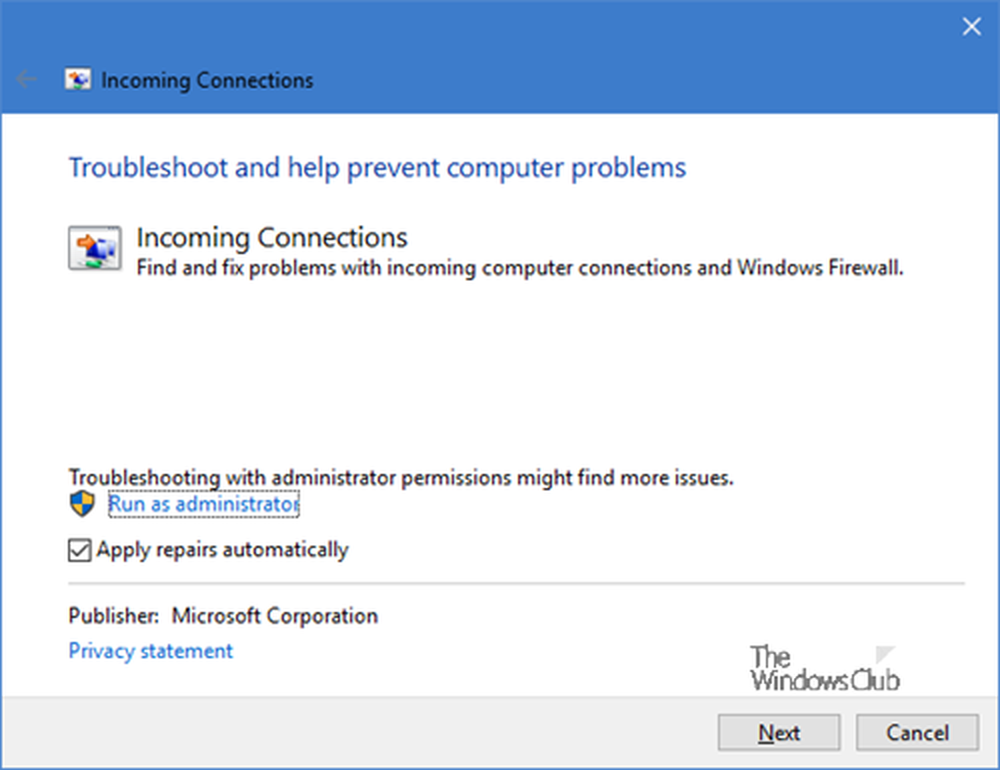
Vel, hvis du står overfor problemer med Windows-brannmuren, er brannmuren feilsøkingsprogrammet det du leter etter.
5] Tilkobling til arbeidsplass ved hjelp av DirectAccess Feilsøking

Kjør følgende kommando i Kjør-boks:
msdt.exe / id NetworkDiagnosticsDA
Og du vil se en Tilkobling til arbeidsplass ved hjelp av DirectAccess Feilsøking dukker opp. Denne feilsøkingsproblemet oppstår problemer med å koble til et arbeidsnettverk via Internett ved hjelp av direkte tilgang, og krever at DirectAccess skal installeres.
Hvis du står overfor problemer med DirectAccess, kan du bruke denne feilsøkingsprogrammet. Det kontrollerer om nettverksadministrator har konfigurert DirectAccess riktig og sikrer at systemet ditt er kompatibelt med DirectAccess.
TIPS: Hvis du ikke visste det, kan du bruke vår FixWin 10 for å åpne feilsøkingsprogrammer med et klikk!